Verwalten von Artefakten
Nitro PDF für Windows
Ein Artefakt in einem PDF-Dokument ist ein Element, das zur visuellen Struktur dient, jedoch nicht von Screenreadern oder anderen unterstützenden Technologien gelesen oder damit interagiert werden soll.
Das bedeutet, dass ein Artefakt in einem PDF-Dokument effektiv vor unterstützenden Technologien verborgen ist, sodass diese den Inhalt überspringen und sich auf die bedeutungsvollen Teile des Dokuments konzentrieren können.
Beispiele für Artefakte in einem PDF-Dokument können dekorative Bilder, Hintergrundfarben und andere Designelemente umfassen, die dazu verwendet werden, das visuelle Erscheinungsbild des Dokuments zu verbessern. Sie bieten dem Benutzer keine bedeutungsvollen Informationen.
Artefakte verwalten
1. Öffnen Sie Ihr PDF-Dokument mit Nitro PDF Pro.
2. Aktivieren Sie den Modus zur Erstellung von Tags, indem Sie Barrierefreiheit > Tag erstellen auswählen.
Wenn dieser Modus aktiviert ist, öffnet sich die Registerkarte Behebung und die Multifunktionsleiste zeigt die Optionen zur Tag-Erstellung an. In diesem Modus können Sie Artefakte hinzufügen, entfernen, anzeigen und ausblenden.
3. Um ein Stück Inhalt als Artefakt zu kennzeichnen, wählen Sie ein Bild oder ein anderes visuelles Element aus und führen Sie eine der folgenden Aktionen aus:
- Wählen Sie die Registerkarte Behebung aus, wählen Sie Artefakt aus der Liste Tag-Typ in der Multifunktionsleiste und klicken Sie auf Tag.

- Klicken Sie mit der rechten Maustaste auf den ausgewählten Inhalt und wählen Sie im Kontextmenü Als Artefakt kennzeichnen
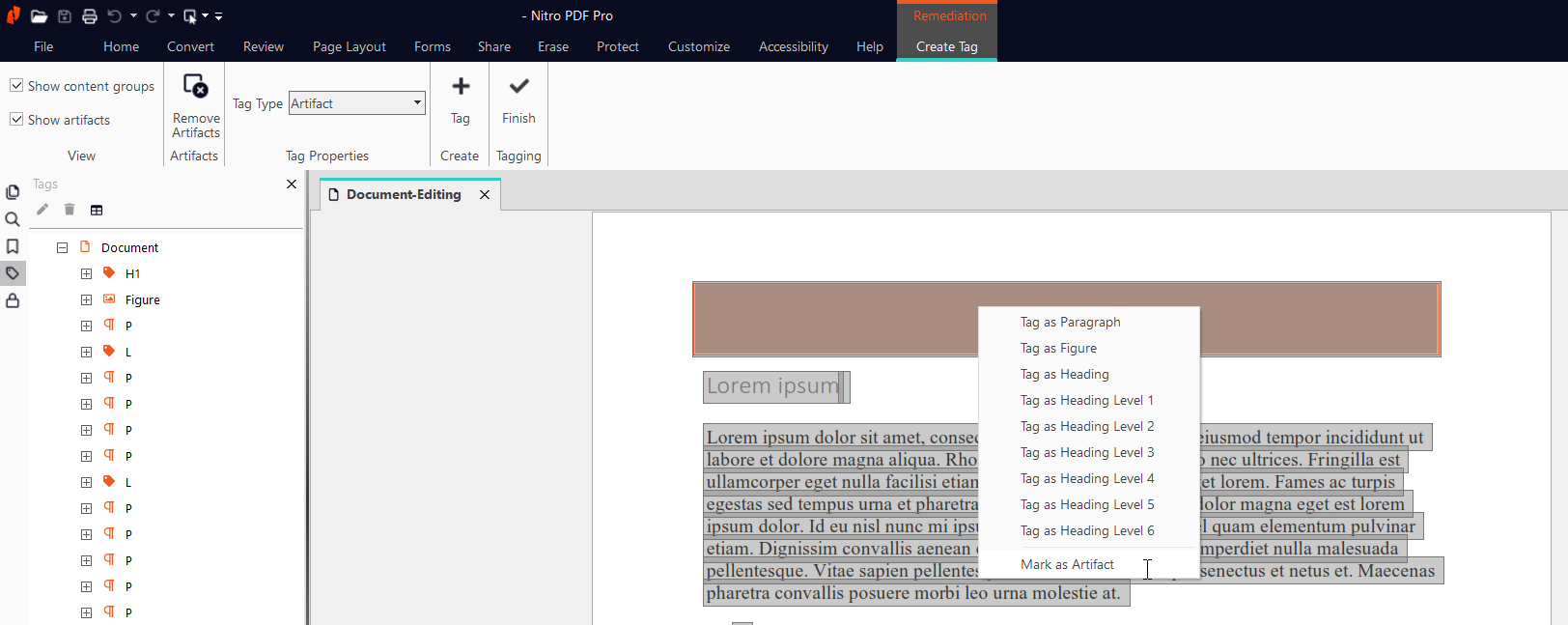
Alle Artefakte werden mit einer grauen Farbe und einem dunklen grauen Rand hervorgehoben.
5. Um Artefakte zu entfernen, führen Sie die folgenden Schritte aus:
- Wählen Sie die Registerkarte Behebung aus und klicken Sie in der Multifunktionsleiste auf Artefakte entfernen.
- Im Popup-Fenster "Artefakte von Seiten entfernen" wählen Sie aus der Liste "Seitenbereich" eine der folgenden Optionen aus und klicken Sie auf Entfernen:
| Option | Beschreibung |
| Alle | Um alle vorhandenen Artefakte aus dem Dokument zu entfernen |
| Aktuelle Seite | Um die Artefakte auf der aktuellen Seite zu entfernen |
| Seiten | Um Artefakte von bestimmten Seiten zu entfernen. Zum Beispiel, 2-3. |
6. Klicken Sie auf Speichern in der oberen Leiste oder drücken Sie Strg+S auf Ihrer Tastatur, um Ihre Änderungen zu speichern.